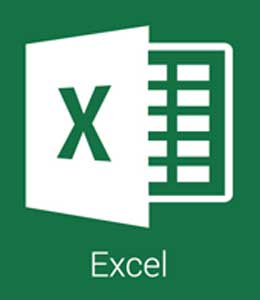Chaque fois que vous utilisez le clavier de votre smartphone, tablette ou PC, un son continu est émis lorsque vous appuyez sur les touches et bien que cette fonction puisse être utile pour certaines personnes, elle est très ennuyeuse dans votre cas. C'est pourquoi vous recherchez sur le Web une solution pour savoir
comment supprimer le son du clavier, éventuellement simple et immédiate à appliquer. Dans le guide d'aujourd'hui, en fait, on va vous montrer une série de procédures que vous pouvez effectuer sur vos appareils, tels qu'un smartphone Android, un iPhone, une tablette ou un ordinateur, pour désactiver les sons du clavier. Ce ne sera pas difficile, mais au contraire, tout sera si simple et à votre portée que vous pourrez facilement expliquer à vos amis ou collègues comment réussir dans cette tâche. Cela étant dit, il vous suffit de consacrer quelques minutes de votre temps libre pour lire tous les conseils qu’on vous donnera dans cet article.
Comment supprimer le son du clavier Android ?
Si vous souhaitez
supprimer le son du clavier Android, vous pouvez le faire de plusieurs façons, mais la plus simple est de désactiver les sons du système à partir du smartphone/tablette.
- Il vous suffit d'effectuer un balayage de haut en bas, près du bord supérieur de l'écran, pour que le centre de notification Android s'affiche.
- Utilisez les icônes pour accéder aux différentes fonctionnalités de votre appareil afin de localiser l'icône de la cloche, l'icône du son et tapez dessus pour activer le mode Vibreur ou Silencieux.
Si vous avez suivi à la lettre les instructions qu’on vient de vous donner, vous aurez non seulement désactivé les sons du clavier, mais malheureusement aussi les sonneries et les notifications entrantes. Ce n'est certainement pas la solution idéale, mais c'est certainement un excellent moyen de
désactiver temporairement les sons du clavier, qui est fonctionnel pour tout appareil Android, comme Samsung, Xiaomi, Huawei, LG et bien d'autres.
Cependant, si vous souhaitez
agir uniquement sur les sons du clavier, en
laissant les sons du système inchangés, vous devrez alors agir directement depuis le clavier ou le panneau de configuration d'Android. Malheureusement, la procédure peut être légèrement différente selon le modèle d'appareil Android que vous avez, mais comme on va expliquer dans les prochains paragraphes comment supprimer le son du clavier Huawei, vous pouvez considérer les étapes décrites comme un exemple pour essayer de les désactiver également sur votre appareil (les étapes ne devraient pas varier autant).
- Tout d'abord, lancez l'application Paramètres, dont l'icône en forme d'engrenage se trouve dans l'écran d'accueil ou dans le tiroir.
- Une fois cela fait, sélectionnez Système > Langue et saisie > SwiftKey (ou le nom du clavier utilisé) pour accéder au panneau de configuration du clavier.
- Maintenant, allez dans la section Sons et vibrations et mettez la manette située à côté de Volume des sons clés sur OFF.
- Si la vibration est également active, placez le bâton à côté de Utiliser la vibration par défaut d'Android ou de la touche Vibration sur OFF.

Comment désactiver le son du clavier de l'iPhone/iPad ?
Vous possédez un iPhone ou un iPad ? Dans ce cas, comme on l'a expliqué dans le chapitre précédent sur Android, vous pouvez
gérer les sons du clavier via le volume du système ou à partir des paramètres iOS/iPadOS.
Tout d'abord, sachez que les iPhones ont un stick physique sur le côté gauche de l'appareil qui, une fois abaissé, vous permet de désactiver tout son système. Cette méthode peut toutefois être utilisée sur les iPhones, car ceux-ci n'en possèdent pas.
Sur l'iPad, en revanche, vous pouvez utiliser le panneau des paramètres pour désactiver les sons :
- il vous suffit de lancer l'application Paramètres (l'icône en forme de roue dentée située sur l'écran d'accueil),
- de sélectionner Sons dans le menu
- de déplacer le levier près de Sonnerie et alertes vers la gauche jusqu'à ce que le son soit désactivé.
Vous pouvez aussi simplement
supprimer uniquement les sons du clavier sur l'iPhone et l'iPad. Comment ? Il suffit de lancer le panneau de configuration iOS/iPadOS. Une fois que vous avez fait cela, sélectionnez Sons, puis déplacez le commutateur à côté de Cliquer sur le clavier sur OFF.
[embed]https://www.youtube.com/watch?v=x56q6Sn-4LI&ab_channel=LesastucesdeGabriel[/embed]
Comment désactiver le son du clavier de l'ordinateur ?
Si vous utilisez
un Mac ou un PC sous Windows, sachez que vous pouvez désactiver les sons des claviers virtuels et faire taire certains des sons émis par les claviers physiques également (bien entendu, vous ne pouvez pas agir sur le bruit des touches physiques, sauf si vous utilisez des claviers mécaniques à touches interchangeables). Voici, en tout cas, comment procéder.
Si vous utilisez Windows, la solution la plus simple que vous pourrez mettre en pratique
pour désactiver les sons du clavier sous Windows est de désactiver les sons du système. En fait, ce n'est pas une solution adéquate, car elle désactivera non seulement les sons du clavier, mais aussi tout autre son émis par le système d'exploitation.
Vous pouvez très bien comprendre qu'il s'agit d'une
solution temporaire au cas où vous voudriez garder les sons du clavier actifs, mais que vous voudriez les désactiver temporairement sans avoir à agir depuis le panneau de configuration du système d'exploitation.
Pour désactiver temporairement les sons du système, il suffit de :
- Cliquer avec le bouton droit de la souris sur l'icône de volume située à côté de l'horloge dans la barre des tâches,
- puis de sélectionner Open Volume Mixer dans le menu contextuel.
- Cliquez maintenant sur l'icône de volume sous la colonne Bip système pour désactiver les sons de ce canal.
Bien sûr, en interagissant à nouveau avec cette icône, vous pourrez réactiver les sons du système, et donc les sons du clavier.
Si vous voulez un
moyen efficace de supprimer complètement les sons de votre clavier :
- Appuyez sur le bouton "Démarrer" (l'icône du drapeau situé dans le coin inférieur gauche de l'écran),
- tapez "panneau de contrôle" dans la zone de recherche et cliquez sur le résultat de la recherche correspondant.
- Dans la fenêtre qui s'ouvre, sélectionnez Accessibilité > Modifier le fonctionnement du clavier et assurez-vous que la fonction Activer le filtre du clavier est désactivée.
- Enfin, appuyez sur le bouton "Appliquer", puis sur "OK" pour terminer la procédure.
Toutefois, si vous avez besoin que la fonction de filtre de touches (qui vous permet de régler la vitesse d'appui des touches) soit active sur votre PC, au lieu de la désactiver, cliquez sur Définir le filtre de touches et décochez ensuite le signal sonore lorsque vous appuyez sur les touches. Confirmez ensuite avec les touches Apply et OK.

Enfin, si votre objectif est de désactiver les sons du clavier virtuel Windows, c'est-à-dire celui qui apparaît à l'écran, il vous suffit d'appuyer sur la touche Options de celui-ci, de décocher la case Utiliser le son du clic et enfin d'appuyer sur la touche OK pour confirmer. Si vous utilisez un Mac, vous disposez de quelques solutions pour désactiver le son du clavier. Tout d'abord, vous devez savoir que le son est généré si vous avez activé la fonction "Slow Keys", qui vous permet de régler la vitesse à laquelle les touches sont enfoncées. Si cette fonction est essentielle pour vous, vous pouvez choisir de désactiver les sons qui y sont connectés ou de désactiver complètement les sons générés par le système. Pour cette dernière méthode, il vous suffit de lancer le panneau des préférences système, que vous pouvez ouvrir en cliquant sur l'icône de l'engrenage dans le Dock.
Une fois que cela est fait, appuyez sur l'élément Son et décochez la case Jouer les effets sonores dans l'interface utilisateur. Désormais, non seulement vous n'entendrez plus les sons du clavier, mais aussi certains sons du système MacOS. Si, par contre, vous souhaitez supprimer complètement les sons du clavier, vous devez les désactiver à partir de la fonction Lens Keys.
Par conséquent, lancez le panneau des préférences système et sélectionnez Accessibilité. Ensuite, appuyez sur l'onglet Clavier dans la barre latérale et cliquez sur le bouton Options dans la section Touches de l'objectif.
À ce stade, il vous suffit de décocher la case Utiliser les sons lors de la saisie, puis d'appuyer sur le bouton OK pour confirmer. Désormais, bien que la fonction Lens Keys soit active, aucun son ne sera plus généré lorsque vous tapez sur le clavier.

 Enfin, si votre objectif est de désactiver les sons du clavier virtuel Windows, c'est-à-dire celui qui apparaît à l'écran, il vous suffit d'appuyer sur la touche Options de celui-ci, de décocher la case Utiliser le son du clic et enfin d'appuyer sur la touche OK pour confirmer. Si vous utilisez un Mac, vous disposez de quelques solutions pour désactiver le son du clavier. Tout d'abord, vous devez savoir que le son est généré si vous avez activé la fonction "Slow Keys", qui vous permet de régler la vitesse à laquelle les touches sont enfoncées. Si cette fonction est essentielle pour vous, vous pouvez choisir de désactiver les sons qui y sont connectés ou de désactiver complètement les sons générés par le système. Pour cette dernière méthode, il vous suffit de lancer le panneau des préférences système, que vous pouvez ouvrir en cliquant sur l'icône de l'engrenage dans le Dock.
Une fois que cela est fait, appuyez sur l'élément Son et décochez la case Jouer les effets sonores dans l'interface utilisateur. Désormais, non seulement vous n'entendrez plus les sons du clavier, mais aussi certains sons du système MacOS. Si, par contre, vous souhaitez supprimer complètement les sons du clavier, vous devez les désactiver à partir de la fonction Lens Keys.
Par conséquent, lancez le panneau des préférences système et sélectionnez Accessibilité. Ensuite, appuyez sur l'onglet Clavier dans la barre latérale et cliquez sur le bouton Options dans la section Touches de l'objectif.
À ce stade, il vous suffit de décocher la case Utiliser les sons lors de la saisie, puis d'appuyer sur le bouton OK pour confirmer. Désormais, bien que la fonction Lens Keys soit active, aucun son ne sera plus généré lorsque vous tapez sur le clavier.
Enfin, si votre objectif est de désactiver les sons du clavier virtuel Windows, c'est-à-dire celui qui apparaît à l'écran, il vous suffit d'appuyer sur la touche Options de celui-ci, de décocher la case Utiliser le son du clic et enfin d'appuyer sur la touche OK pour confirmer. Si vous utilisez un Mac, vous disposez de quelques solutions pour désactiver le son du clavier. Tout d'abord, vous devez savoir que le son est généré si vous avez activé la fonction "Slow Keys", qui vous permet de régler la vitesse à laquelle les touches sont enfoncées. Si cette fonction est essentielle pour vous, vous pouvez choisir de désactiver les sons qui y sont connectés ou de désactiver complètement les sons générés par le système. Pour cette dernière méthode, il vous suffit de lancer le panneau des préférences système, que vous pouvez ouvrir en cliquant sur l'icône de l'engrenage dans le Dock.
Une fois que cela est fait, appuyez sur l'élément Son et décochez la case Jouer les effets sonores dans l'interface utilisateur. Désormais, non seulement vous n'entendrez plus les sons du clavier, mais aussi certains sons du système MacOS. Si, par contre, vous souhaitez supprimer complètement les sons du clavier, vous devez les désactiver à partir de la fonction Lens Keys.
Par conséquent, lancez le panneau des préférences système et sélectionnez Accessibilité. Ensuite, appuyez sur l'onglet Clavier dans la barre latérale et cliquez sur le bouton Options dans la section Touches de l'objectif.
À ce stade, il vous suffit de décocher la case Utiliser les sons lors de la saisie, puis d'appuyer sur le bouton OK pour confirmer. Désormais, bien que la fonction Lens Keys soit active, aucun son ne sera plus généré lorsque vous tapez sur le clavier.